간단하게 jpg png 변환하는 방법
블로그를 시작하면서 기존에 하지 않았던 일 중에
가장 많이 하게 되는 일이 바로 이미지 작업입니다.
글에 맞는 이미지를 찾고 삽입을 해야 글이 조금 더 이해가 쉽고
빠른 정보전달이 되기 때문입니다.

비단 블로그에서뿐 아니라 문서작업을 할 때도 이미지를 삽입하는 경우가 많은데
가장 많이 사용하는 .jpg와 .png 파일에 대해서 조금더 알아보고
png파일을 jpg로, jpg파일을 png로 변환하는 방법도 알아보겠습니다.
■ JPEG 파일이란?

인터넷에서 사용되는 이미지는 여려가지 파일 형태가 있습니다.
먼저 가장 흔히 사용되는 JPEG 파일입니다.
JPEG 파일은 제이펙 이라고도 하며 사전적 의미로는 정지 화상을 위해 만들어진 손실 압축 방법 표준 입니다.
JPEG 파일 형식들도 보통 .jpg , .jpeg , .jpe 등의 확장자를 사용하고 있고 우리가 흔히 보는 jpg파일이 바로 JPEG파일인 것입니다.
손실 압축 형식으로 파일 크기가 작기 때문에 흔히 웹에서 널리 쓰이고 있습니다. 물론 압축이라는 것이 압축률을 높이면 파일 크기는 작아지지만 그만큼 이미지 품질은 저하되는 부분입니다.
■ PNG 파일이란?

PNG파일은 포터블 네트워크 그래픽스의 약자이며
비손실 그래픽 파일 포맷의 하나입니다.
보통 PNG파일이라고 읽기도 하고 핑이라고 부르기도 합니다.
PNG파일 포멧은 컬러팔레트 화상과 그레이스케일 화상,
그리고 풀 컬러 화상 방식을 모두 지원합니다.
그러나 웹용 이미지 표시 기반이기에 출판용으로 흔히 알고 있는
CMYK등의 색 공간은 지원하지 않습니다.
그리고, PNG 파일은 배경이 투명한 파일을 만들 수 있습니다.
■ JPEG와 PNG의 비교
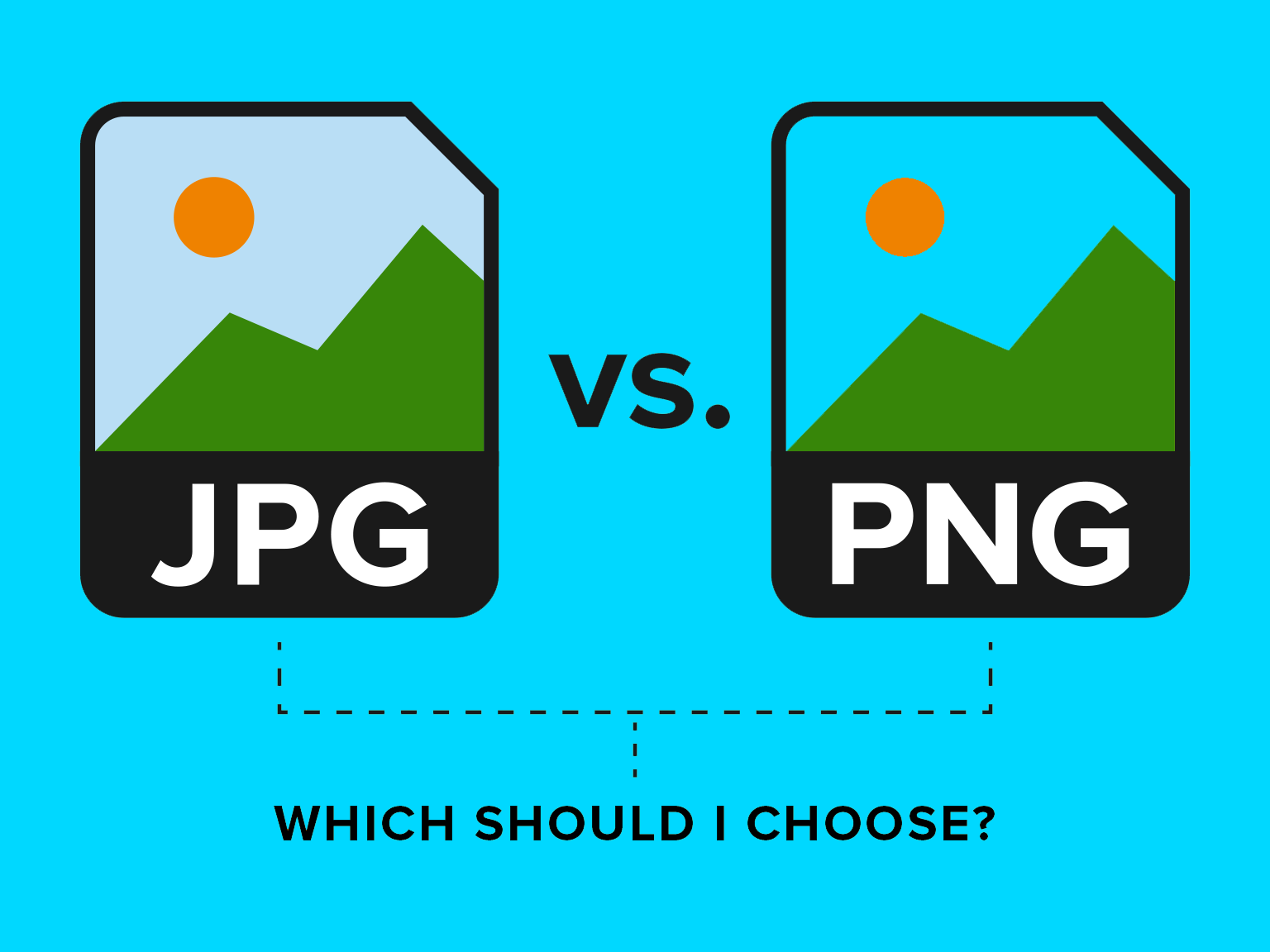
사진과 같은 이미지에 대해 JPEG가 특화된 손실압축을 사용하므로 PNG에 비해 더 작은 파일을 만들 수 있습니다. 하지만 JPEG압축은 바라지 않던 잡티가 낄 수 있는데 압축 특유의 양자화의 영향입니다. 문자나 경계가 날카로운 그림에 대해서는 JPEG에서의 뭉개짐 없이 보다 압축을 더 잘 할 수 있는 PNG를 쓰는 것이 좋습니다.
※ JPEG의 경우 반복해서 저장을 한다면 손실이 누적되어 이미지의 품질이 떨어질 수 있습니다.
따라서 나중에 고화질의 재편집을 해야 한다면 비손실 압축인 PNG로 저장해 놓는 것이 좋습니다.
■ JPG PNG 파일 변환방법
파일을 변환할때는 여러가지 프로그램이 있지만 윈도우에서 기본적으로 제공하는 그림판에서도
쉽게 변경할 수 있습니다.

먼저, 윈도우에서 그림판을 열고 변경할 .jpg파일을 불러옵니다.
그럼 위와 같이 불러온 그림이 열립니다.
이후 화면 왼쪽 상단 파일 메뉴를 눌러 다른이름으로 저장을 클릭합니다.

이후 저장할 포맷을 정하라고 나오는데 여기서 png 파일을 고르고 파일명을 적으면
jpg png 파일 변환이 완료됩니다.
정말 간단하죠?
반대로 png jpg 변환도 동일한 방법으로 하시면 됩니다.
단, png 파일의 특성에 따라 투명배경의 파일이었다면 jpg파일로 변환 시 배경이 하얀색으로 변하게 되니
이 부분은 꼭 참고해 주시기 바랍니다.




댓글